- Հեղինակ Jason Gerald [email protected].
- Public 2024-01-31 09:35.
- Վերջին փոփոխված 2025-01-23 12:20.
Այս wikiHow- ը սովորեցնում է ձեզ, թե ինչպես ներբեռնել անիմացիոն GIF- ները Twitter- ից ձեր համակարգչին, հեռախոսին կամ պլանշետին: Քանի որ Twitter- ն ինքնաբերաբար անիմացիոն GIF- ները փոխակերպում է վիդեո ֆայլերի, ձեզ անհրաժեշտ է միայն տեսա--g.webp
Քայլ
Մեթոդ 1 -ից 3 -ը ՝ GIF- ի օգտագործումը փաթաթված է iPhone- ում կամ iPad- ում
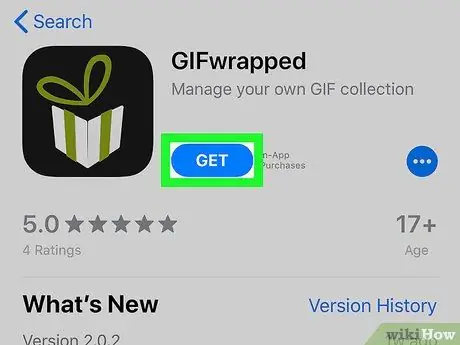
Քայլ 1. Տեղադրեք GIFwrapped- ը ձեր iPhone- ի կամ iPad- ի վրա:
Այս ծրագիրը հանրաճանաչ անվճար ծրագիր է, որը կարող է անիմացիոն GIF- ները Twitter- ից փոխակերպել ներբեռնվող ձևաչափի: Հետևեք այս քայլերին ՝ ծրագիրը ներբեռնելու համար.
-
բաց App Store
- Հպեք Որոնել էկրանի ներքևի աջ անկյունում:
- Մուտքագրեք gifwrapped որոնման տողում և կտտացրեք Որոնել:
- Հպեք GET «Gifwrapped» - ի կողքին: Այս ծրագիրը նշված է սև պատկերակով, որի ներսում կա սպիտակ և կանաչ նվերների տուփ:
- Հետևեք էկրանի հրահանգներին ՝ ծրագիրը ներբեռնելու համար:
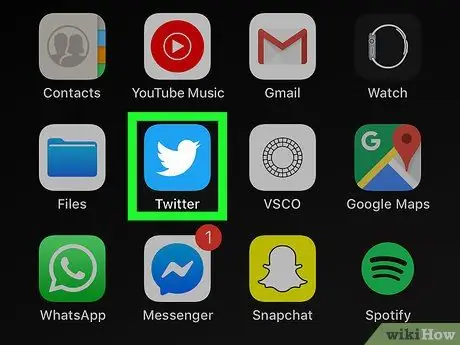
Քայլ 2. Բացեք Twitter ծրագիրը:
Այս ծրագիրը նշված է կապույտ պատկերակով, որի մեջ սպիտակ թռչուն կա: Դուք կարող եք գտնել այն հիմնական էկրանին կամ ձեր սարքի թղթապանակում:
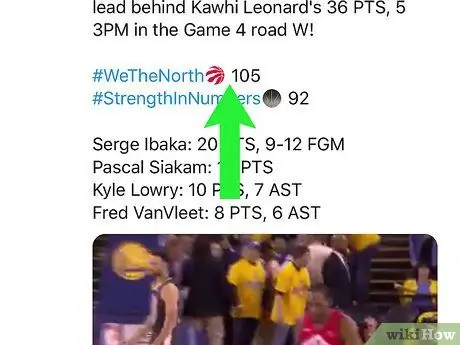
Քայլ 3. Գտեք անիմացիոն-g.webp" />
Շարժապատկերումը ցուցադրվում է որպես տեսանյութի ներդիր, բայց ներքևի ձախ անկյունում «GIF» նշումով:
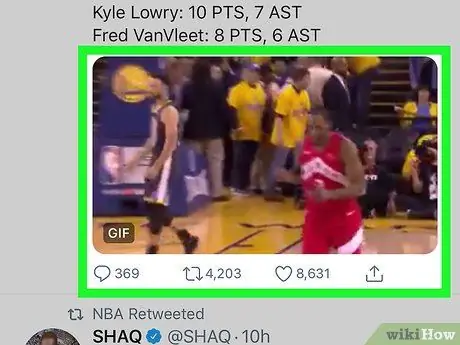
Քայլ 4. Հպեք անիմացիային `այն բացելու համար:
Դրա ներքևում կցուցադրվի պատկերակների շարք:
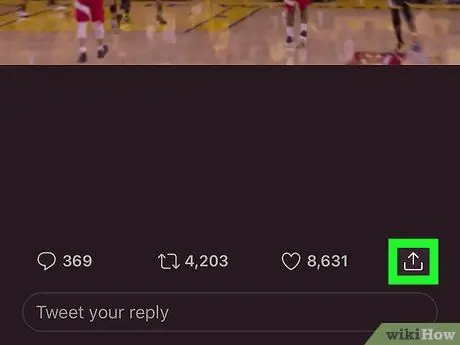
Քայլ 5. Հպեք համօգտագործման պատկերակին կամ «Կիսվելուն»:
Այս պատկերակը նման է քառակուսի փակագծի մի կողմից ՝ սլաքը դեպի վեր: Դուք կարող եք տեսնել այն անիմացիոն GIF- ի ներքևի աջ անկյունում: Դրանից հետո ճաշացանկը կընդլայնվի:
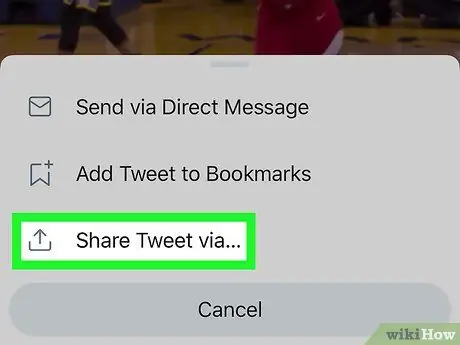
Քայլ 6. Հպեք Share Tweet- ի միջոցով…
Այս տարբերակը գտնվում է ընտրացանկի ներքևում: Դրանից հետո կբացվի «Համօգտագործում» ընտրացանկը:
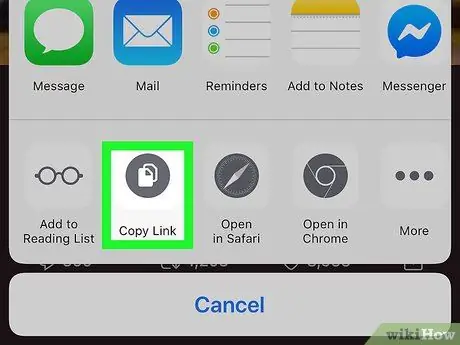
Քայլ 7. Հպեք Պատճենել հղումը:
Այս տարբերակը «Տարածում» գործիքի ներքևի տողում երկրորդ տարբերակն է: Դրանից հետո կտեսնեք «Պատճենված» հաղորդագրությունը:
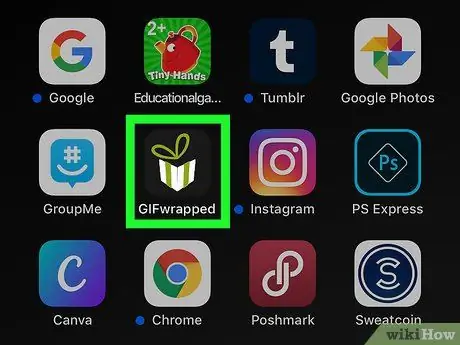
Քայլ 8. Վերադարձեք հիմնական էկրան և բացեք GIFwrapped- ը:
Այս ծրագիրը նշված է սև պատկերակով, որի ներսում կա սպիտակ և կանաչ նվերների տուփ: Այս պատկերակը հավելվածի տեղադրումից հետո ավելացվում է հիմնական էկրանին, որպեսզի այն գտնեք պատկերակների ցանկի վերջում:
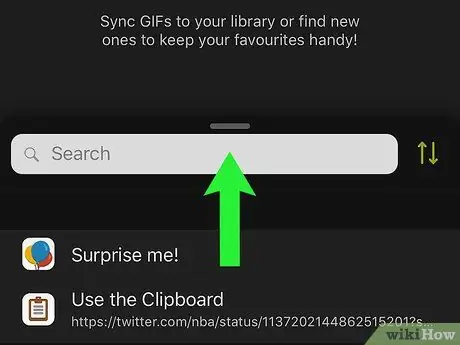
Քայլ 9. Հպեք Որոնում:
Սա երկրորդ տարբերակն է-g.webp
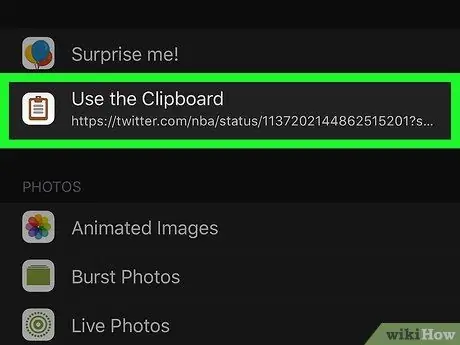
Քայլ 10. Հպեք Օգտագործեք սեղմատախտակը:
Այն գտնվում է էկրանի վերևում: Մեկ -երկու վայրկյանում կարող եք նախադիտել նախկինում պատճենված անիմացիոն GIF- ը:
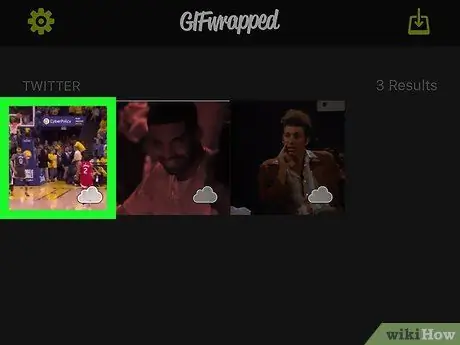
Քայլ 11. Հպեք GIF- ին:
Կցուցադրվի անիմացիայի մեծ տարբերակ:
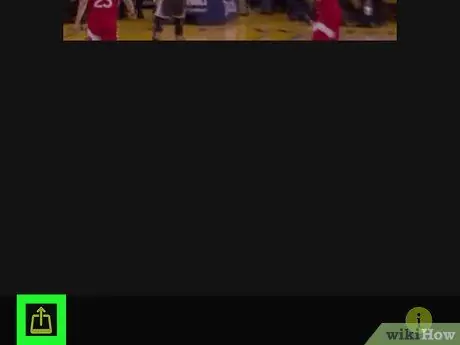
Քայլ 12. Հպեք համօգտագործման պատկերակին կամ «Համօգտագործմանը»
Այն գտնվում է էկրանի վերին աջ անկյունում: Դրանից հետո կհայտնվի համօգտագործման ընտրանքներով մենյու:
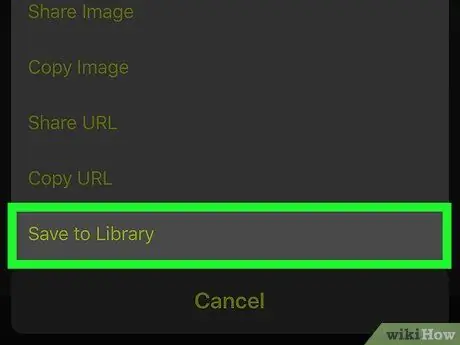
Քայլ 13. Հպեք Պահել գրադարանում:
Այս տարբերակը գտնվում է ընտրացանկի ներքևում: Անիմացիոն GIF- ը հետագայում կպահվի «Camera Roll» թղթապանակում:
Մեթոդ 2 -ից 3 -ը ՝ Tweet2gif- ի օգտագործումը Android սարքում
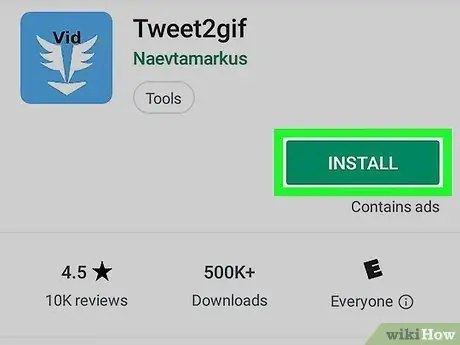
Քայլ 1. Տեղադրեք Tweet2gif- ը ձեր Android հեռախոսի կամ պլանշետի վրա:
Այս բարձր հեղինակություն վայելող անվճար ծրագիրը կարող է Twitter- ից անիմացիոն GIF- ները վերածել ներբեռնվող ձևաչափերի: Հետևեք այս քայլերին ՝ ծրագիրը ներբեռնելու համար.
-
բաց Play Store
- Որոնման տողում մուտքագրեք tweet-g.webp" />
- Որոնման արդյունքներում հպեք Tweet-g.webp" />
- Հպեք INSTALL- ին: Հավելվածի պատկերակը կավելացվի սարքի էջի/հավելվածի դարակում:
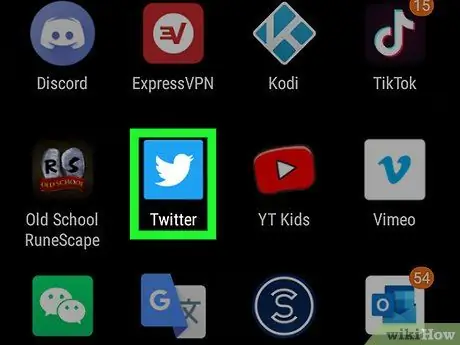
Քայլ 2. Վերադարձեք հիմնական էկրան և բացեք Twitter- ը:
Այս ծրագիրը նշված է կապույտ և սպիտակ թռչնի պատկերակով և սովորաբար ցուցադրվում է սարքի էջի/հավելվածի դարակում:
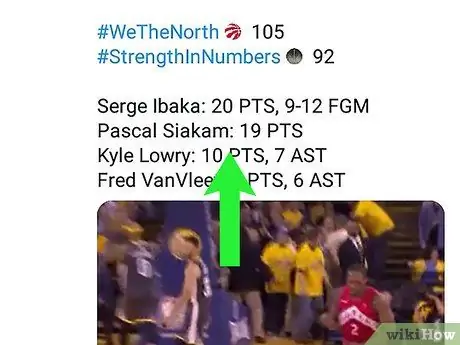
Քայլ 3. Գտեք անիմացիոն-g.webp" />
Շարժապատկերումը ցուցադրվում է որպես տեսանյութի ներդիր, բայց ներքևի ձախ անկյունում «GIF» նշումով:
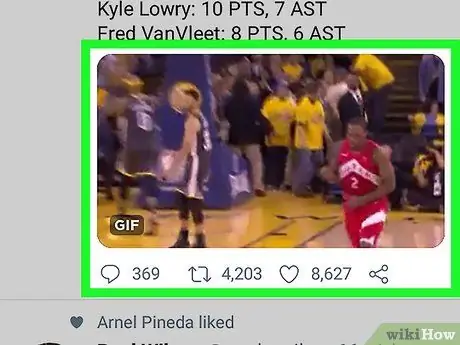
Քայլ 4. Հպեք անիմացիոն GIF- ին:
Շարժապատկերման մեծ տարբերակը կցուցադրվի, ներառյալ դրա ներքևում գտնվող որոշ պատկերակներ:
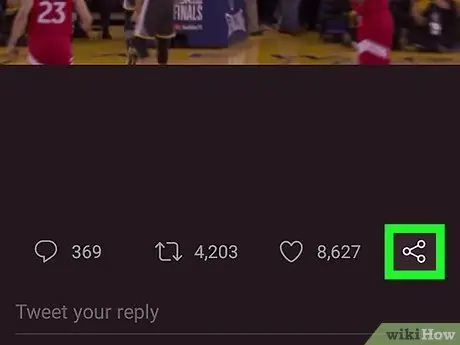
Քայլ 5. Հպեք համօգտագործման պատկերակին կամ «Համօգտագործմանը»
Այն գտնվում է անիմացիոն GIF- ի ներքևի աջ անկյունում: Կցուցադրվի համօգտագործման ընտրանքների ցանկ:
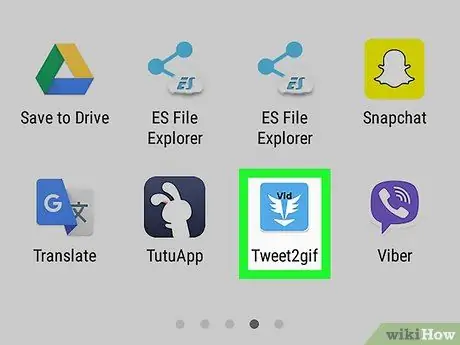
Քայլ 6. Հպեք Tweet2gif- ին:
Այս կապույտ պատկերակը ներսում ունի զույգ սպիտակ թևեր: Weetուցադրվելու է անիմացիոն GIF- ի ամբողջական URL պարունակող Tweet-g.webp
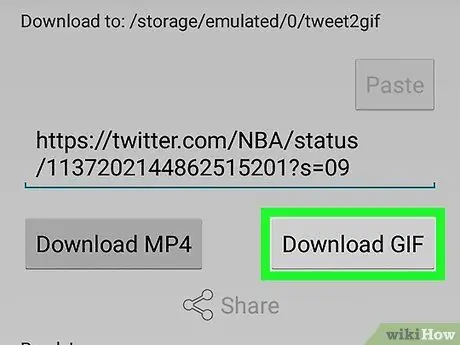
Քայլ 7. Հպեք Ներբեռնել GIF- ը:
Այն գտնվում է URL- ի ներքևի աջ անկյունում: Անիմացիոն GIF- ը կներբեռնվի սարքի պատկերասրահում:
Հնարավոր է, որ անհրաժեշտ լինի դիպչել Թույլատրել ֆայլը պահելու համար:
Մեթոդ 3 -ից 3 -ը ՝ EZgif- ի օգտագործումը համակարգչում
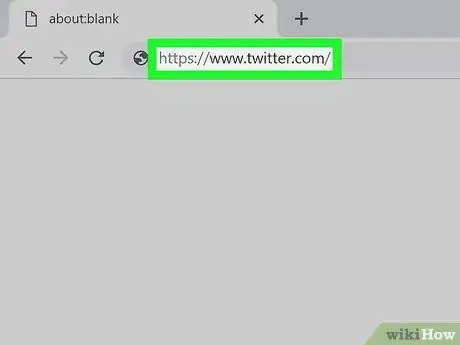
Քայլ 1. Այցելեք https://www.twitter.com վեբ դիտարկիչի միջոցով:
Անիմացիոն-g.webp
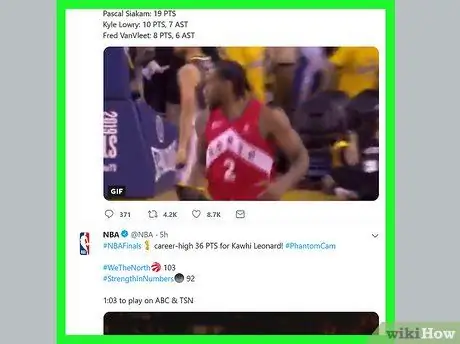
Քայլ 2. Գտեք անիմացիոն-g.webp" />
Շարժապատկերումը ցուցադրվում է որպես տեսանյութի ներդիր, բայց ներքևի ձախ անկյունում «GIF» նշումով:
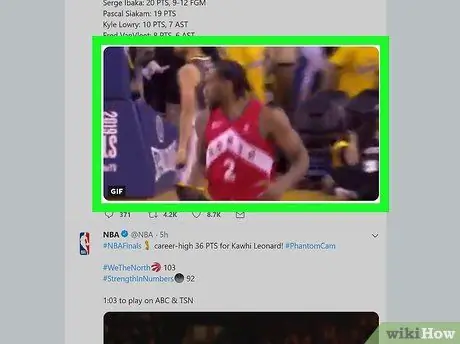
Քայլ 3. Կտտացրեք նվագարկման կոճակը:
Այս կոճակը կարծես կապույտ շրջան է, որի ներսում կողային սպիտակ եռանկյունի է: Շուտով անիմացիան կհնչի:
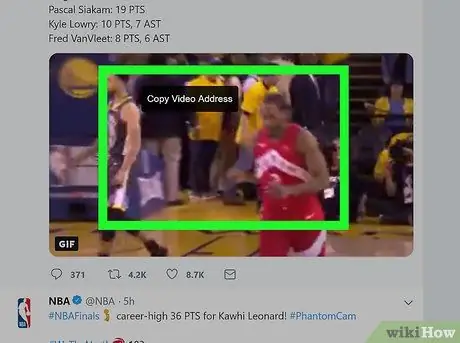
Քայլ 4. Աջ սեղմեք անիմացիոն GIF- ին:
Դրանից հետո ցանկը կցուցադրվի:
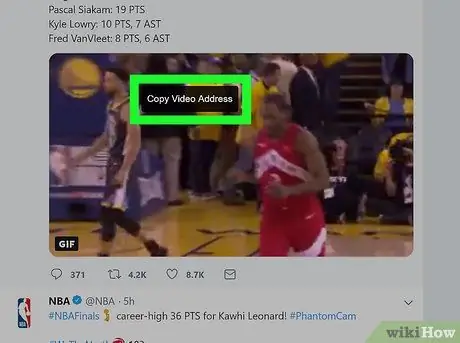
Քայլ 5. Կտտացրեք Պատճենել վիդեո հասցեն:
Շարժապատկերման վիդեո տարբերակի ուղիղ հղումը պատճենվելու է համակարգչի սեղմատախտակին:
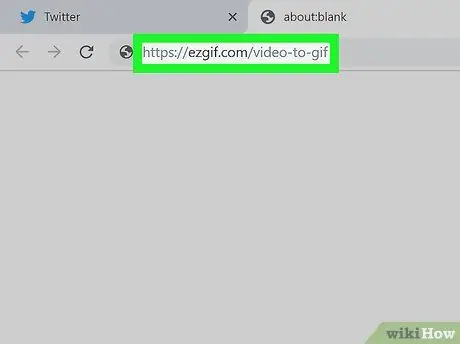
Քայլ 6. Այցելեք
Ձեզ կտանեն E-g.webp
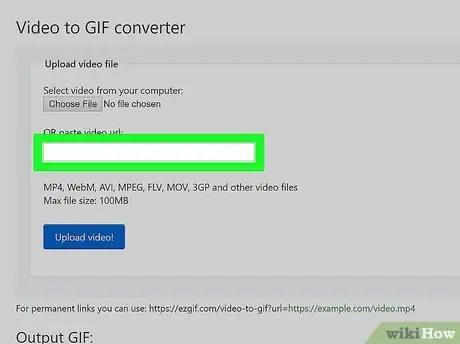
Քայլ 7. Աջ սեղմեք «ԿԱՄ տեղադրեք տեսանյութի url» տողում գտնվող սյունակին:
Այս սյունակը գտնվում է էջի «Վերբեռնել տեսաֆայլ» բաժնում: Դրանից հետո ցանկը կցուցադրվի:
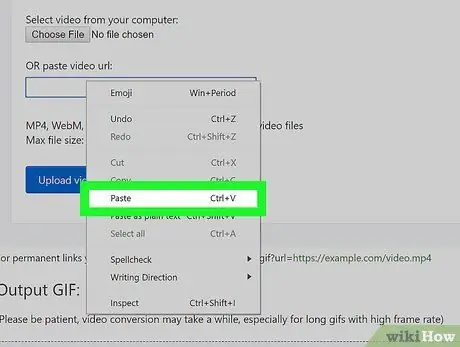
Քայլ 8. Կտտացրեք Տեղադրեք:
Տեսանյութի URL- ը կցուցադրվի դրանից հետո սյունակում:
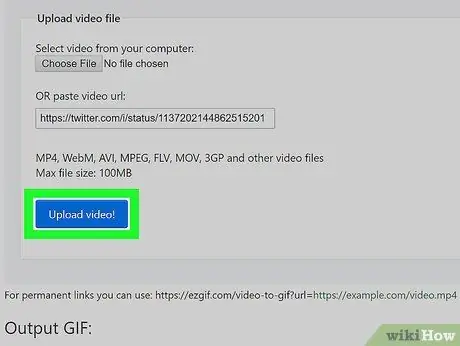
Քայլ 9. Կտտացրեք Վերբեռնել տեսանյութը:
Դա կապույտ կոճակ է ՝ URL դաշտից ներքև: Տեսանյութը կբեռնվի E-g.webp
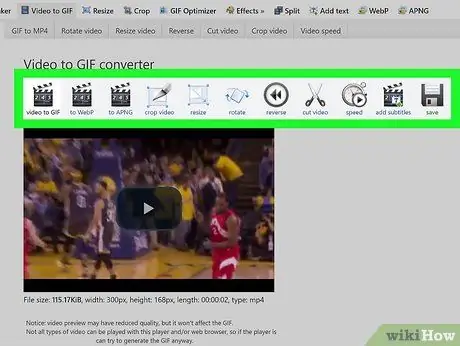
Քայլ 10. Խմբագրել տեսանյութը (ըստ ցանկության):
Եթե ցանկանում եք տեսանյութը-g.webp
Կտտացրեք նվագարկման կոճակին տեսանյութի պատուհանի մեջտեղում `փոփոխությունները ստուգելու համար:
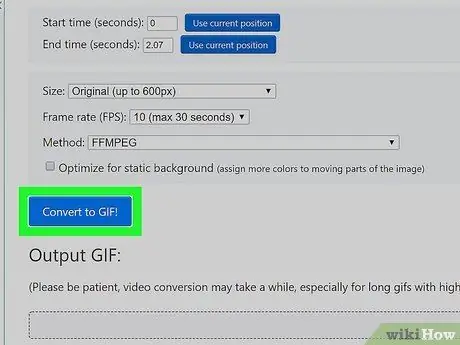
Քայլ 11. Կտտացրեք Փոխարկել GIF- ին:
Պատրաստ լինելուց հետո անիմացիոն GIF- ը կհայտնվի էջի ներքևում `« Ելքային-g.webp
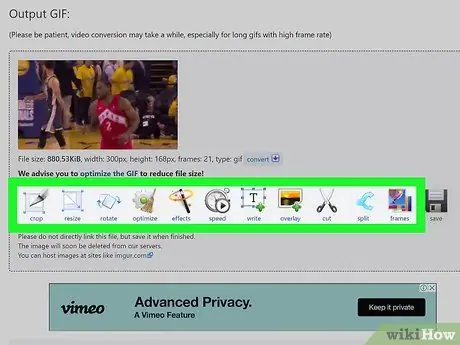
Քայլ 12. Խմբագրեք անիմացիոն GIF- ը:
Երբ ֆայլը-g.webp
- Կտտացրեք Կտրել ՝ պատկերի որոշ հատվածներ հեռացնելու համար, և/կամ Չափափոխել ՝ անիմացիայի չափերը կարգավորելու համար:
- Եթե ցանկանում եք տեքստ ավելացնել, կտտացրեք Գրեք:
- Շարժապատկերը արագացնելու կամ դանդաղեցնելու համար կտտացրեք Արագություն:
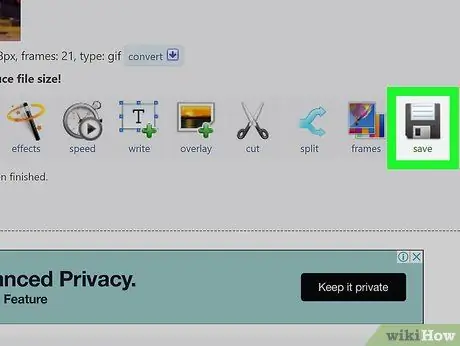
Քայլ 13. Կտտացրեք Պահել ՝ անիմացիոն GIF- ը ներբեռնելու համար:
Այս սկավառակի պատկերակը պատկերակի տողի վերջում է ՝ անիմացիոն պատուհանից ներքև: Դրանից հետո անիմացիոն GIF- ը կպահվի ձեր համակարգչում: Հնարավոր է, անհրաժեշտ լինի սեղմել Պահել ՝ ներբեռնումն առաջինը սկսելու համար:






